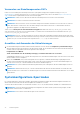Users Guide
Table Of Contents
- Benutzerhandbuch für den Lifecycle Controller
- Einführung
- Vorteile bei der Verwendung des Lifecycle Controller
- Vorteile der Verwendung von iDRAC mit Lifecycle Controller
- Was ist neu in dieser Version?
- Wichtige Funktionen
- In Lifecycle Controller lizenzierbare Funktionen
- Anzeigen von Informationen zur iDRAC-Lizenz
- Weitere nützliche Dokumente
- Object Missing
- Kontaktaufnahme mit Dell
- Verwenden von Lifecycle Controller
- Starten von Lifecycle Controller
- Erstmaliges Verwenden von Lifecycle Controller
- Einrichten von Lifecycle Controller unter Verwendung des Assistenten für erstes Setup
- Festlegen von Sprache und Tastaturtyp
- Anzeigen der Produktübersicht
- Konfigurieren der Lifecycle Controller-Netzwerkeinstellungen
- Konfigurieren des iDRAC-Netzwerks und der Anmeldeinformationen
- Empfohlene Zeichen in Benutzernamen und Kennwörtern
- Anzeigen der Zusammenfassung der Netzwerkeinstellungen
- Aufrufen der Hilfe
- Anzeigen der Anmerkungen zur Version
- Einrichten von Lifecycle Controller über die Startseite
- Einrichten von Lifecycle Controller unter Verwendung des Assistenten für erstes Setup
- Lifecycle Controller-Funktionen
- Betriebssystembereitstellung
- Installieren eines Betriebssystems
- Verwenden der optionalen RAID-Konfiguration
- Konfigurieren von RAID unter Verwendung des Assistenten zur Betriebssystembereitstellung
- Unbeaufsichtigte Installation
- Sicherer UEFI-Start
- Treiberzugriff
- Installieren eines Betriebssystems auf iSCSI-LUN und FCoE-LUN
- Szenarien nach dem Neustart
- Überwachung
- Anzeigen und Exportieren der Hardware-Bestandsaufnahme
- Info-Ansicht und Exportieren der aktuellen Bestandsliste
- Info-Ansicht und Exportieren der werksseitigen Bestandsliste
- Anzeigen der Hardwarebestandsliste (aktuelle oder werksseitige)
- Exportieren der Hardwarebestandsliste (aktuelle oder werksseitige)
- Anzeigen oder Exportieren der Hardwarebestandsliste nach der Teilersetzung
- Anzeigen oder Exportieren der aktuellen Bestandsliste nach dem Zurücksetzen von Lifecycle Controller
- Object Missing
- Firmwareupdate
- Object Missing
- Optionen für den Zugriff auf die Systemsteuerung
- iDRAC konfigurieren
- Konfigurieren von Uhrzeit und Datum
- RAID-Konfiguration
- RAID-Konfiguration unter Verwendung von Software-RAID
- Erstellen einer sicheren virtuellen Festplatte auf einem RAID-Controller
- Schlüsselverschlüsselung
- Lokaler Schlüsselverschlüsselungsmodus
- Aufbrechen gespiegelter Laufwerke
- System-Setup – Erweiterte Hardwarekonfiguration
- Systembestandsaufnahme bei Neustart erfassen
- Konfigurieren eines lokalen USB-Laufwerks
- Konfigurieren von NFS und CIFS-Servern
- Bedingungen für die Konfiguration eines HTTP- oder HTTPS-Servers
- Wartung
- Leicht zu verwendende Systemkomponentennamen
- Verwenden des System-Setups und des Startmanagers
- Auswählen des Systemstartmodus
- Aufrufen des System-Setup-Programms
- Reaktion auf Fehlermeldungen
- Verwenden der Navigationstasten im System-Setup
- System-Setup-Optionen
- Hauptbildschirm des System-Setups
- Bildschirm "System BIOS" (System-BIOS)
- Bildschirm „Systeminformationen“
- Bildschirm „Memory Settings“ (Speichereinstellungen)
- Bildschirm „Prozessoreinstellungen“
- Bildschirm SATA Settings (SATA-Einstellungen)
- Bildschirm „Boot Settings“ (Starteinstellungen)
- Bildschirm „Integrierte Geräte“
- Bildschirm „Serielle Kommunikation“
- Bildschirm „System Profile Settings“ (Systemprofileinstellungen)
- Bildschirm „Systemsicherheit“
- Verschiedene Einstellungen
- System- und Setup-Kennwortfunktionen
- Aufrufen des UEFI-Startmanagers
- Integrierte Systemverwaltung
- Dienstprogramm für die iDRAC-Einstellungen
- Fehlerbehebung und häufig gestellte Fragen
4. Wählen Sie eines der folgenden Aktualisierungs-Repositorys aus: FTP-Server, Lokales Laufwerk (CD, DVD oder USB) oder
Netzwerkfreigabe (CIFS, NFS, HTTP oder HTTPS), und klicken Sie auf Weiter.
Die Seite Zugriff-Details eingeben wird angezeigt.
ANMERKUNG: Wenn Sie FTP Server wählen, können Sie die Verbindung überprüfen, indem Sie auf Test Network
Connection (Netzwerkverbindung testen) klicken. Wenn der Domänenname angegeben ist, werden die Server-IP-Adresse
und der Domänennamen angezeigt. Wenn die Proxy-IP bereitgestellt wird, werden die Proxy-IP zusammen mit der Server-IP wird
angezeigt.
ANMERKUNG: Wenn Sie die Option Netzwerkfreigabe (CIFS, NFS, HTTP oder HTTPS) auswählen, können Sie die
Verbindung überprüfen, indem Sie auf Netzwerkverbindung testen klicken. Per Standardeinstellung sendet Lifecycle Controller
ein Ping an die Host- und Proxy-IP.
5. Geben Sie die entsprechenden Daten ein, oder wählen Sie sie aus.
ANMERKUNG: Im Feld Dateipfad oder Aktualisierungspaketpfad können Sie den benutzerdefinierten Namen für die
Katalogdatei direkt eingeben. Beispiel: DUP\adc.xml.
6. Klicken Sie auf Weiter.
Die Seite Aktualisierungen auswählen wird mit der Katalogdatei, der Katalogversion und den Komponentennamen angezeigt, für die
die Aktualisierungen verfügbar sind.
7. Wählen Sie die Komponenten aus, die eine Aktualisierung erfordern und klicken Sie auf Anwenden.
Der Aktualisierungsablauf wird eingeleitet, und die Firmware-Aktualisierung wird abgeschlossen. Das System kann nach dem Neustart
verwendet werden.
ANMERKUNG: Das System führt keinen Neustart aus, wenn Betriebssystem-Treiberpakete, das BS-Erfassungshilfsprogramm
oder Hardwarediagnoseprogramme aktualisiert werden.
ANMERKUNG: Bei Anwendung von mehreren Aktualisierungen startet das System möglicherweise zwischen den
Aktualisierungen neu. In diesem Fall startet der Lifecycle Controller den Server und führt den Aktualisierungsvorgang automatisch
fort.
ANMERKUNG: iDRAC wird während der Aktualisierung von iDRAC zurückgesetzt. Wenn die iDRAC-Firmware-Aktualisierung aus
irgendeinem Grund unterbrochen wird, dann warten Sie bis zu 30 Minuten, bevor Sie einen weiteren Versuch zum Aktualisieren
der Firmware unternehmen.
ANMERKUNG: Nachdem die CPLD-Firmware auf dem modularen Server aktualisiert wurde, wird auf der Seite View Current
Versions (Aktuelle Versionen anzeigen) unter Firmware Update (Firmware-Aktualisierung) das Datum der Firmware-
Aktualisierung, unabhängig vom tatsächlichen Aktualisierungsdatum, mit 2000-01-01 angezeigt. Das aktualisierte Datum und die
Uhrzeit werden basierend auf der Zeitzone aktualisiert, die auf dem Server konfiguriert ist.
ANMERKUNG: Wenn Sie auf einem PowerEdge-Server mit Lifecycle Controller eine Aktualisierung der Intel Netzwerkkarten-
Firmware von Version 15.0 xx auf 16.5 xx oder umgekehrt durchführen, dann starten Sie anschließend den Server neu, um die
aktualisierte Firmware anzuzeigen.
ANMERKUNG: Wenn Sie eine Aktualisierung der Intel Netzwerkkarten-Firmware von Version 14.5.x auf 16.5.xx oder umgekehrt
auf einem Power Edge-Server unter Verwendung des Lifecycle Controllers durchführen, zeigt die Seite Firmware Rollback
(Zurücksetzen der Firmware) möglicherweise die Firmwareversion 15.0.xx anstelle von 14.5.x an. Allerdings zeigt die Seite
Firmware Rollback (Zurücksetzen der Firmware) die Version 14.5.x an, wenn Sie die Firmware mittels der Intel Network
Firmware-DUPs auf dem Betriebssystem aktualisieren.
Auswählen von Aktualisierungstyp und Aktualisierungsquelle
Um die Aktualisierungen durchzuführen, können Sie Einzelkomponenten-DUPs oder Repositories (Catalog.xml) durch Verwendung des
Plattform-Aktualisierungsassistenten oder einer der folgenden Quellen herunterladen:
ANMERKUNG:
Die Datei Catalog.xml beinhaltet individuelle Serverbündel. Jedes Bündel beinhaltet alle DUP-Informationen (md5-
Sicherheitsschlüssel, Datum und Uhrzeit, Pfad, Versions-ID, Version usw.).
● FTP-Server – Lokaler FTP oder FTP-Server unter Verwendung eines Proxyservers.
ANMERKUNG:
Stellen Sie sicher, dass das Repository (Katalogdatei) und die DUPs in das Stammverzeichnis der Quelle kopiert
werden.
● Lokales Laufwerk – Verwenden Sie ein USB-Laufwerk, die DVD Dell EMC Server Updates oder die DVD Dell Lifecycle Controller OS
Driver Packs.
32
Firmwareupdate